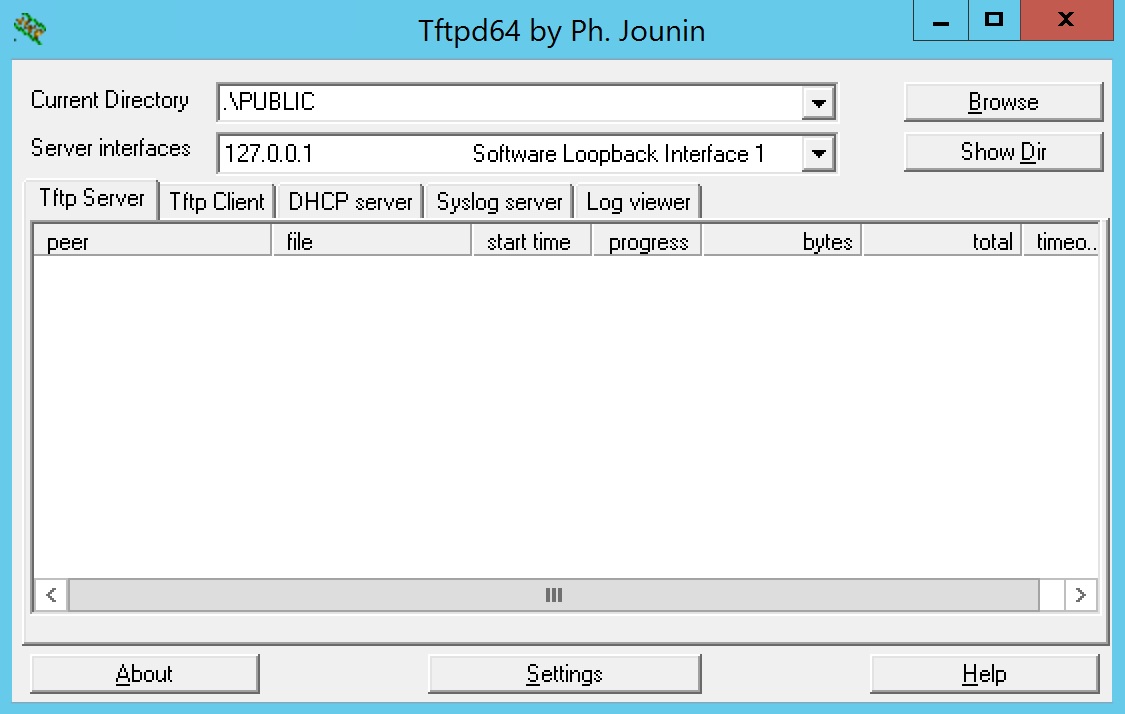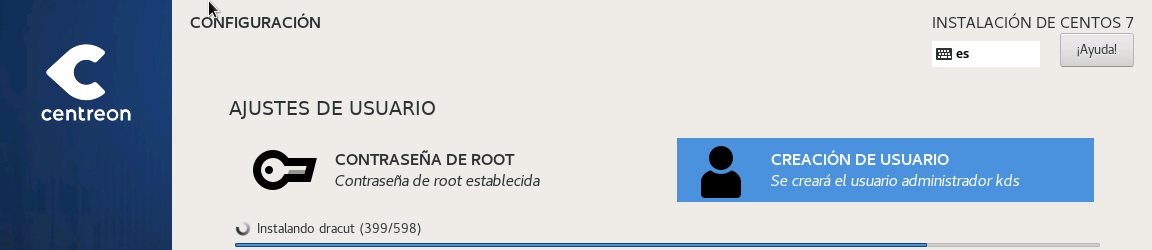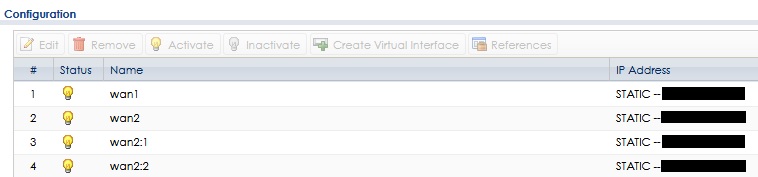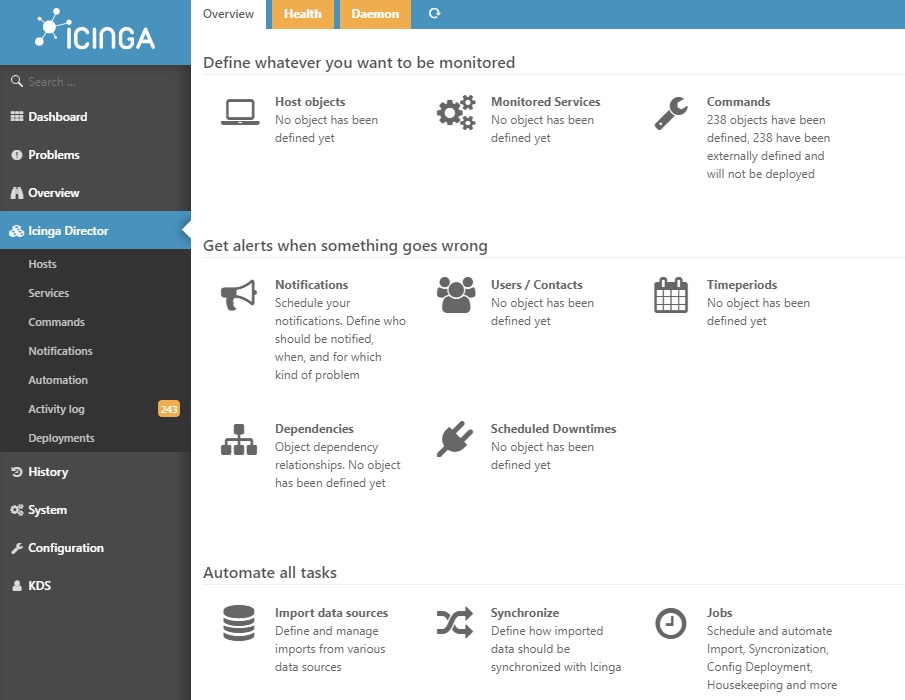
Continuando la instalación previa ya realizada sobre CentOS 8 de la versión ICINGA 2.7.3 comprobamos que tengamos instalados los requisitos para CentOS, deberían estar todos:
sudo dnf install php-pcntl php-process php-sockets
Debemos tener instalados los modulos: ipl, incubator y reactbundle, procedemos a descarar las versiones mínimas requeridas:
MODULE_NAME=ipl
MODULE_VERSION=v0.5.0
REPO="https://github.com/Icinga/icingaweb2-module-${MODULE_NAME}"
MODULES_PATH="/usr/share/icingaweb2/modules"
git clone ${REPO} "${MODULES_PATH}/${MODULE_NAME}" --branch "${MODULE_VERSION}"
icingacli module enable "${MODULE_NAME}"
NOTA: si al ejecutar el clonado desde git no tenemos instalado el módulo, nos pedirá instalarlo
MODULE_NAME=incubator
MODULE_VERSION=v0.5.0
REPO="https://github.com/Icinga/icingaweb2-module-${MODULE_NAME}"
MODULES_PATH="/usr/share/icingaweb2/modules"
git clone ${REPO} "${MODULES_PATH}/${MODULE_NAME}" --branch "${MODULE_VERSION}"
icingacli module enable "${MODULE_NAME}"
Leer más